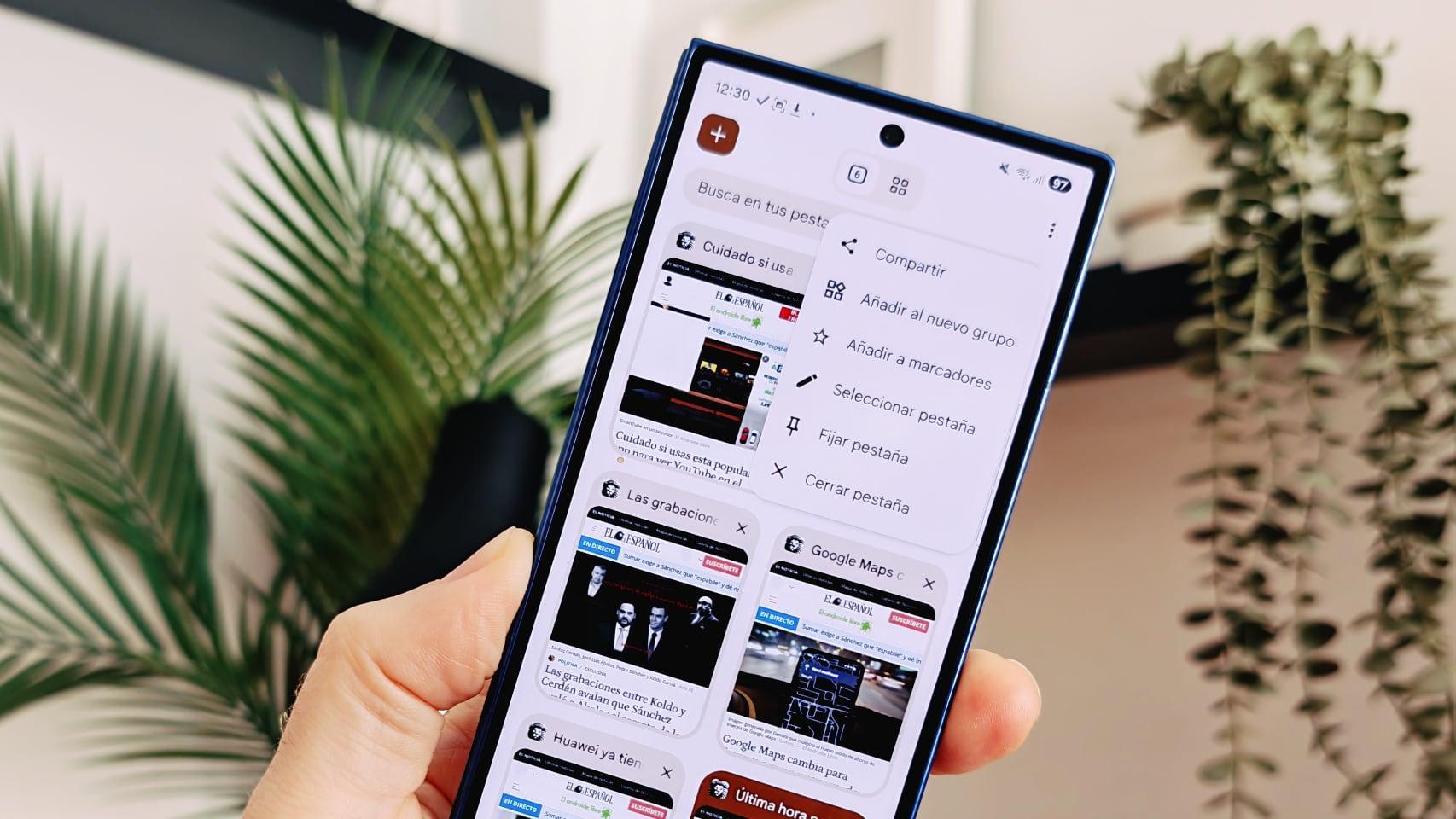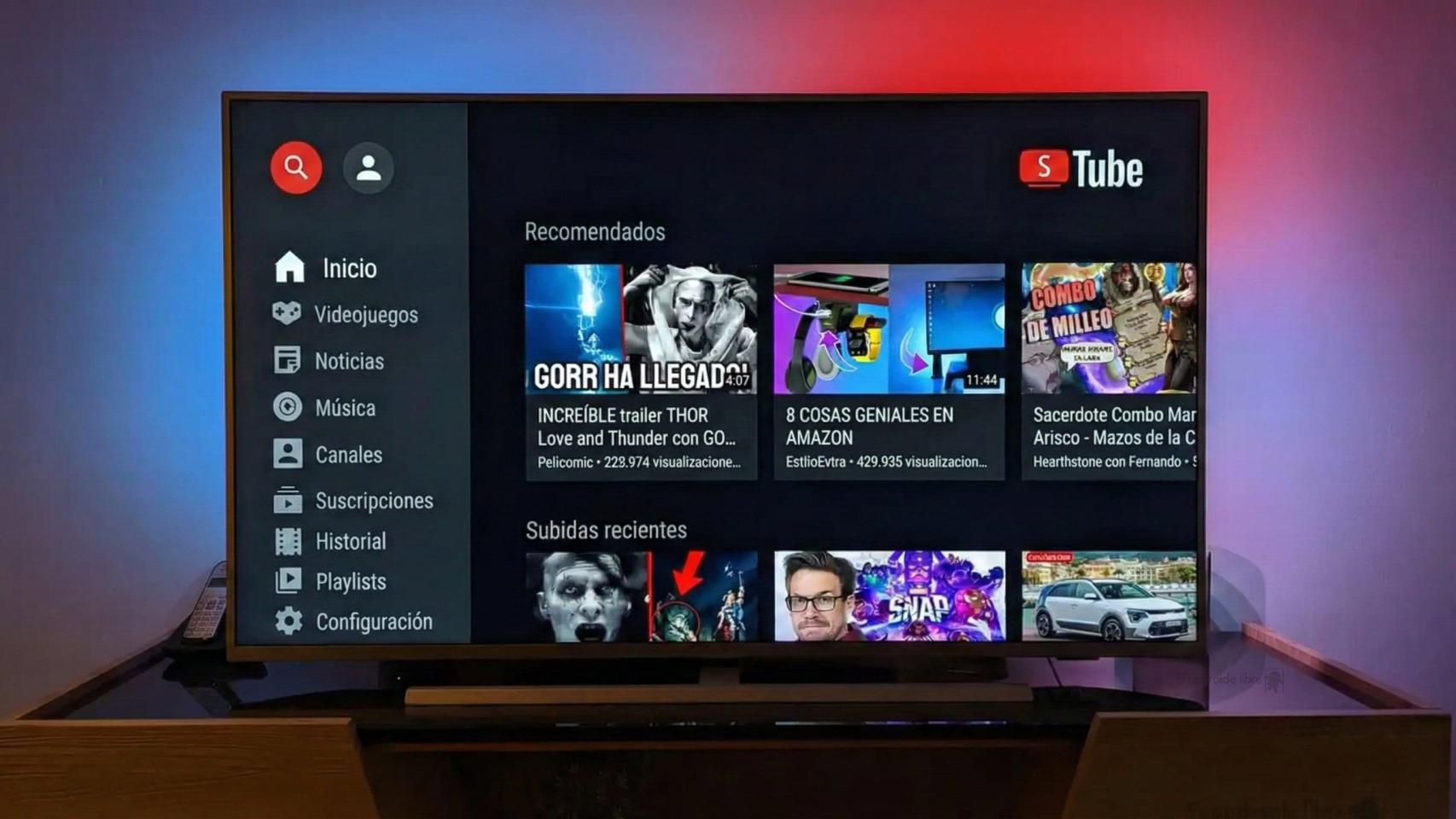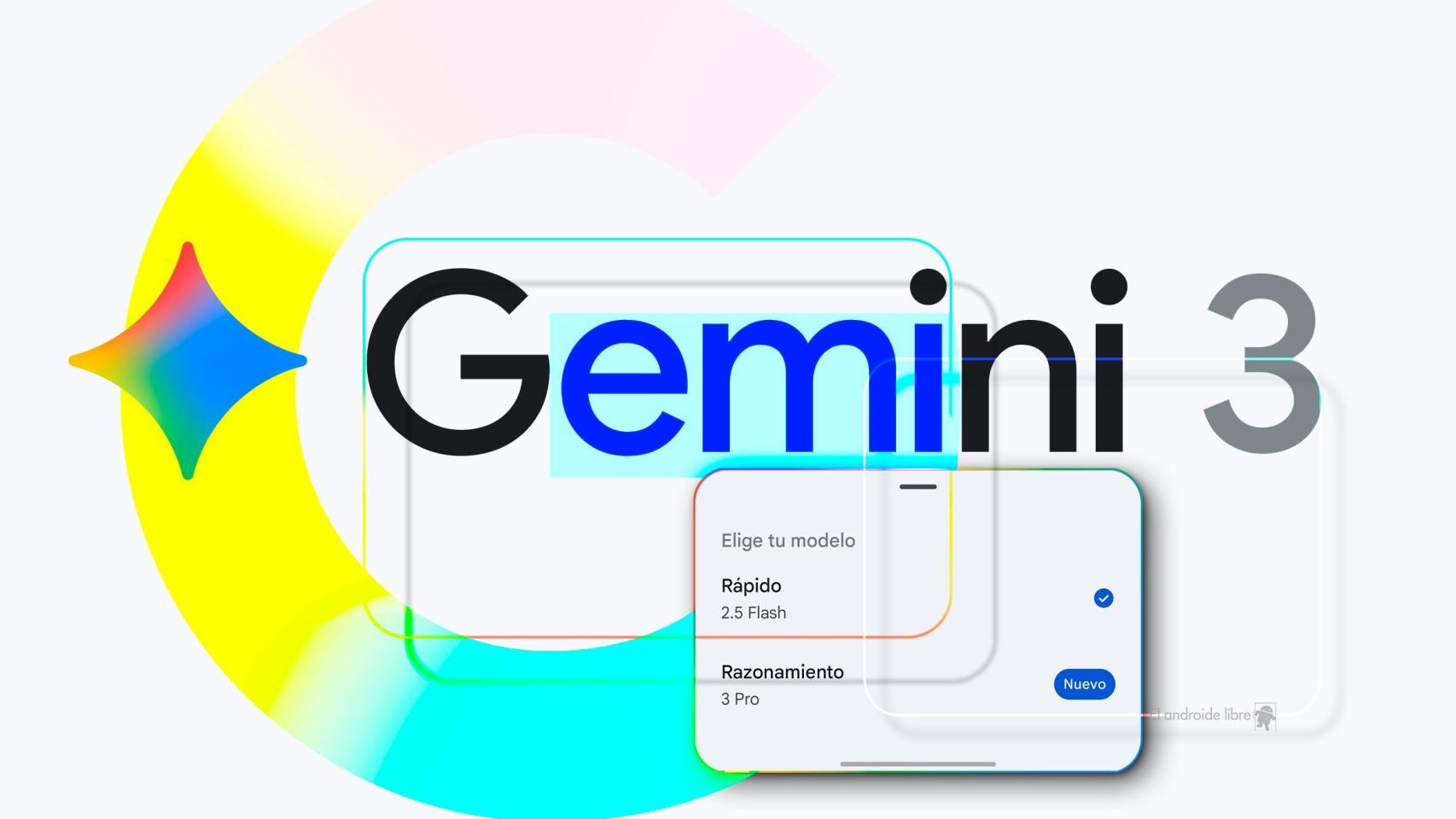Elimina las molestas alertas de los móviles Samsung con esta app
Elimina las molestas alertas de los móviles Samsung con esta app
Samfix es una aplicación que elimina las alertas que los móviles Samsung muestran con el volumen o brillo máximos, por ejemplo. Y con más ajustes...
La capa personalizada de Samsung es muy particular, no es algo que vayamos a descubrir ahora. Criticada y demonizada por una gran parte de los amantes de Android y alabada por la gran mayoría de sus usuarios, Samsung Experience incorpora una buena cantidad de añadidos al sistema con los que expandir la experiencia. E incluye algunas opciones que pueden llegar a ser molestas.
Si subes el brillo por encima de un límite te salta un mensaje avisándote de que puede ser peligroso, igual que ocurre con el volumen. Si bien no es mala la precaución, estar leyendo constantemente las mismas alertas llega a molestar; de ahí que encontremos muy práctica la aplicación que vamos a recomendarte: Samfix.
Con Samfix tendrás una herramienta que te permite arreglar algunas de las incomodidades de los móviles Samsung. Está en desarrollo y no posee aún demasiadas funciones, pero las que hay ya son bastante útiles. Es sencilla de utilizar y tiene un inconveniente: necesitarás ADB y el envío de un comando para activarla. O ser ROOT, algo que puede entrañar mucho riesgo.
Activa Samfix por ADB y tunea tu móvil Samsung para adaptarlo a tu gusto
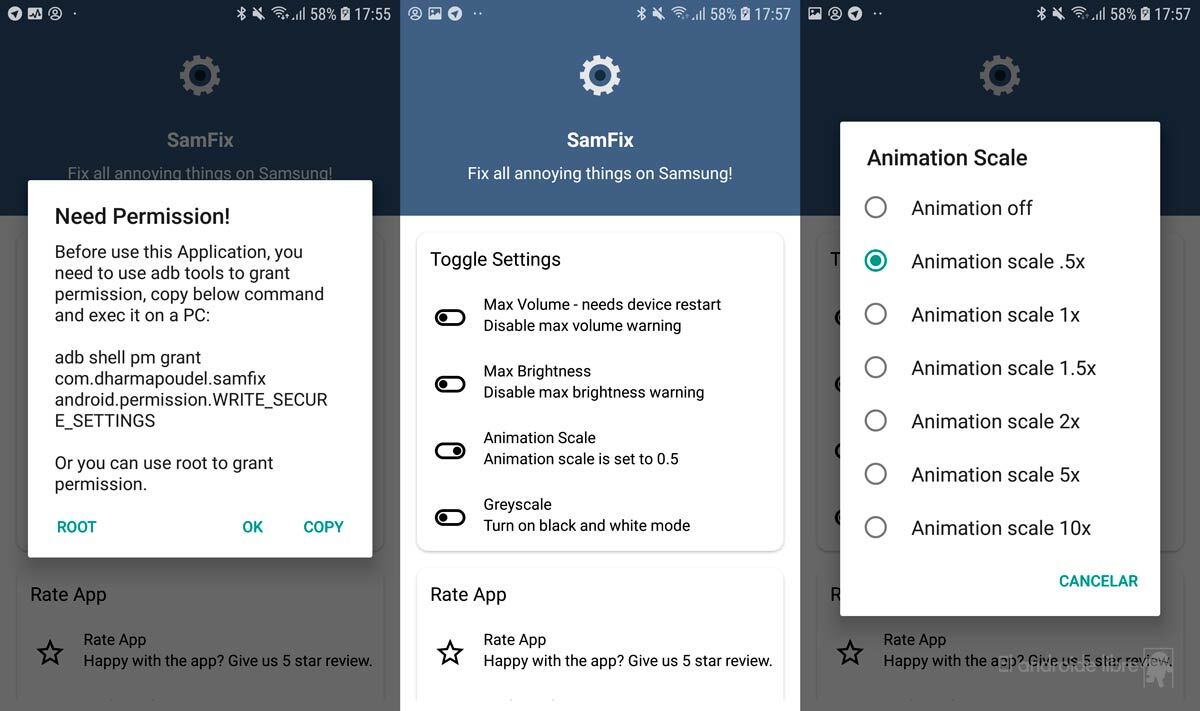
La idea detrás de esta aplicación, publicada en XDA Developers, es suplir la ausencia del modificador de la interfaz de Android, el llamado System UI. Dado que Samsung no lo incluye de forma nativa, el desarrollador detrás de Samfix, Dharma Poudel, ha creado un conjunto de ajustes que va dirigido a modificar Samsung Experience.
Esta versión de la app, de momento en beta, permite eliminar el mensaje de exceso de brillo, el de exceso de volumen, habilita más tramos de la escala de animaciones e incluye opción de aplicar un modo en blanco y negro. Como decíamos, esto solo es el inicio ya que Samfix irá evolucionando.
Lo primero es lo primero: necesitas tener activa la depuración USB y ADB funcionando en el ordenador. Como es un proceso avanzado lo mejor es que lo realices si ya tienes experiencia modificando Android. Samfix no provoca fallos en el móvil, pero debes asumir que sí podría ocurrirle algo.
- Instala ADB en tu ordenador siguiendo este tutorial.
- Ve a los ajustes de tu móvil Samsung, entra en «Acerca del teléfono«, después en «Información del software» y aprieta diez veces sobre «Número de compilación«. Activarás el modo de desarrollador.
- Sal a los ajustes de Android y entra en «Opciones de desarrollador«.
- Busca «Depuración USB» y actívala.
- Conecta el móvil al ordenador por USB y ten la pantalla encendida.
- Abre una ventana de terminal en tu ordenador (escribe CMD en la ventana de búsqueda) y escribe «adb devices». Asegúrate de que ADB detecta tu Samsung.
- Copia y pega el siguiente comando, sin las comillas: «adb shell pm grant com.dharmapoudel.samfix android.permission.WRITE_SECURE_SETTINGS». Pulsa en aceptar.
- Si todo ha ido bien, y no te ha arrojado ningún error, ya tienes Samfix activo.
Tras todo el proceso de preparación llega el momento de abrir Samfix y probar todo lo que ofrece. De momento son solo 4 opciones, algo que irá cambiando conforme la aplicación evolucione. El potencial es enorme ya que, una vez conseguido el acceso al sistema utilizando ADB, la aplicación puede abrir la puerta a un amplio abanico de configuraciones. Seguiremos su desarrollo.
La aplicación solo es apta para móviles de Samsung. Nosotros la hemos estado probando en nuestros móviles y funciona de manera correcta, pero podría ser que no todos los modelos actuales fuesen compatibles. Instálala con precaución: basta con que pulses sobre el siguiente enlace, hagas «login» en XDA Developers con tu cuenta y descargues el Apk.